Article Number: 000202582
Secureworks Taegis XDR Aracı Grubu Oluşturma
Summary: Secureworks Taegis XDR de bir aracı grubunun nasıl oluşturulacağını öğrenin. Aracı grupları, uç noktaları belirli gruplar ve atanan politikalarla ilişkilendirmek için kullanılır.
Article Content
Instructions
Bir yönetici Secureworks Taegis XDR aracı grubu oluşturabilir. Bu grup, kurulum sırasında uç noktaları belirli bir grup ve atanan ilkeyle ilişkilendirmek için kullanılır.
Etkilenen Ürünler:
- Secureworks Taegis XDR
- Secureworks Taegis ManagedXDR
Secureworks Taegis XDR aracı grupları, aracının kurulumu sırasında bir ilkeye uç nokta atamak için kullanılır. Oluşturulan her bir grup için bir telemetri ilkesi katmanı ve kayıt anahtarı atanır.
İki katman mevcuttur. İki katman davranışı, toplanan telemetri miktarını ve uç noktadan etkilenen performans düzeyini etkiler.
- Düşük - Kaynak kısıtlı cihazlar veya ortamlar için daha düşük aslına uygun bir telemetri ayarı.
- Standart - Önerilen varsayılan politika ayarıdır.
İlke katmanı tarafından toplanan telemetriye genel bakış:
| Secureworks Taegis XDR Aracı Telemetri Verileri | Düşük | Standard |
|---|---|---|
| İşlem | Yalnızca Oluşturma | Oluşturma, Sonlandırma |
| İplik Enjeksiyonu | Enabled (Etkin) | Enabled (Etkin) |
| ETW (Auth, Scriptblock, DNS) | Enabled (Etkin) | Enabled (Etkin) |
| Netflow | Bağlanma1 | Bağlanma, Bağlantıyı Kesme |
| Kayıt defteri | Disabled | Değişiklikler |
| Dosya | mod, del, ren için açık1 | mod, del, ren için açık |
1Netflow ve Dosya değiştirme işlemleri, ilke katmanı Low (Düşük) olarak ayarlanmış Windows aracıları için devre dışıdır.
- MacOS ve Linux için yalnızca Process, Netflow, Auth ve FileMod kullanılabilir.
- Daha fazla bilgi için Taegis Aracısı Teknik Ayrıntılarından Telemetriye Genel Bakış'a
başvurun.
Yönetici, Taegis aracı gruplarına ilişkin olarak Oluşturma, Güncelleştirme veya Silme işlemleri gerçekleştirebilir. Daha fazla bilgi için uygun işleme tıklayın.
- Web tarayıcısında https://ctpx.secureworks.com/login
adresine gidin.
- Secureworks Taegis XDR web konsolunda oturum açın.
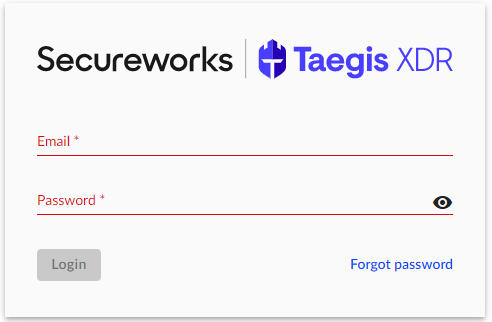
- Sol bölmeden Endpoints (Uç Noktalar) öğesini seçin ve ardından Taegis seçeneğine tıklayın.
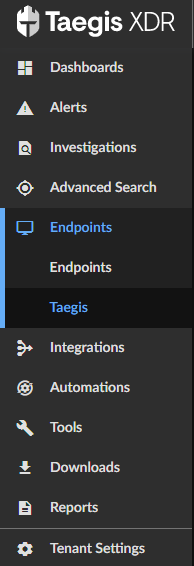
- Group Configuration (Grup Yapılandırması) sekmesini seçin.

- Sağ üstteki Yeni Grup düğmesini seçin.
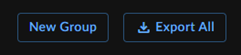
- New Group (Yeni Grup) menüsünden:
- Name of Group (Grup Adı) alanını doldurun.
- Description (Açıklama) alanını doldurun.
- İlke katmanı olarak Low (Düşük) veya Standard (Standart) seçeneğini belirleyin.
- Oluştur öğesine tıklayın.
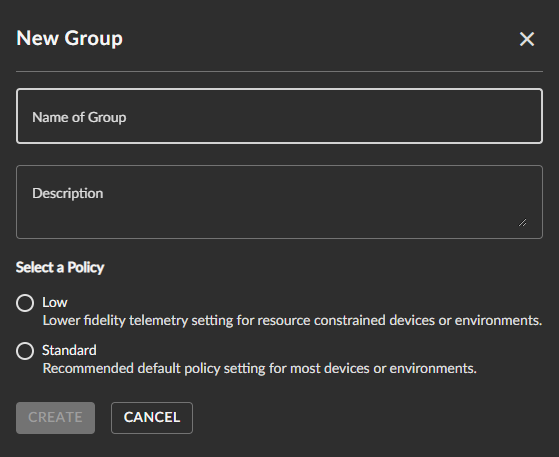
Taegis aracı grubunu güncelleştirmek, grubu yeniden adlandırmanıza ve ilke katmanını değiştirmenize olanak tanır.
- Web tarayıcısında https://ctpx.secureworks.com/login
adresine gidin.
- Secureworks Taegis XDR web konsolunda oturum açın.
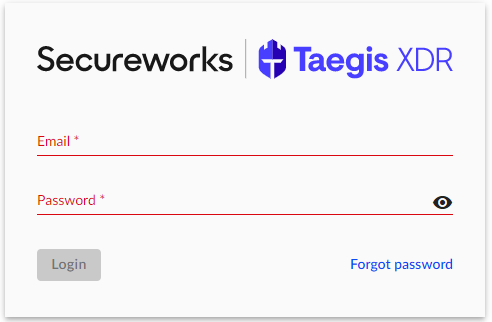
- Sol bölmeden Endpoints (Uç Noktalar) öğesini seçin ve ardından Taegis seçeneğine tıklayın.
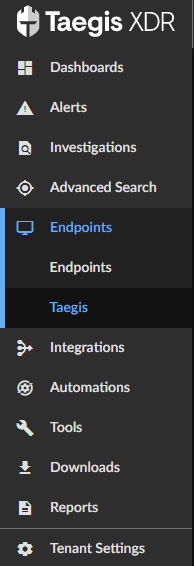
- Group Configuration (Grup Yapılandırması) sekmesini seçin.

- Mevcut bir Group Name (Grup Adı) öğesine tıklayın.

- Group Details (Grup Ayrıntıları) menüsünden ilgili değişiklikleri yapın ve ardından Update (Güncelleştir) seçeneğine tıklayın.
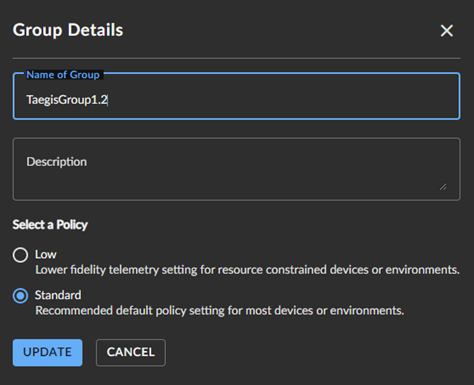
- Değişikliklerin yapıldığını doğrulayın.

- Web tarayıcısında https://ctpx.secureworks.com/login
adresine gidin.
- Secureworks Taegis XDR web konsolunda oturum açın.
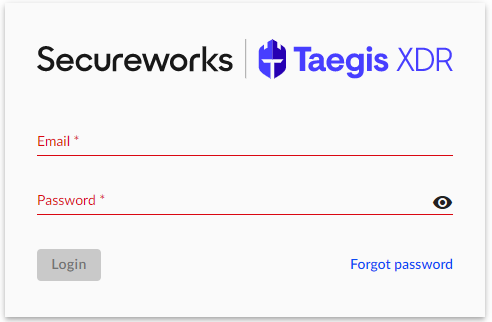
- Sol bölmeden Endpoints (Uç Noktalar) öğesini seçin ve ardından Taegis seçeneğine tıklayın.
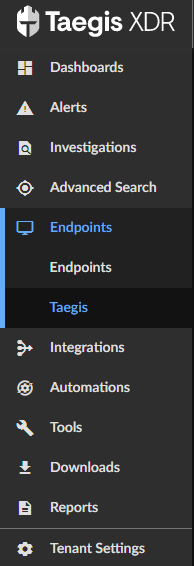
- Group Configuration (Grup Yapılandırması) sekmesini seçin.

- Mevcut bir Group Name (Grup Adı) öğesine tıklayın.

- Sağ alt köşedeki Delete Group (Grubu Sil) öğesini seçin.
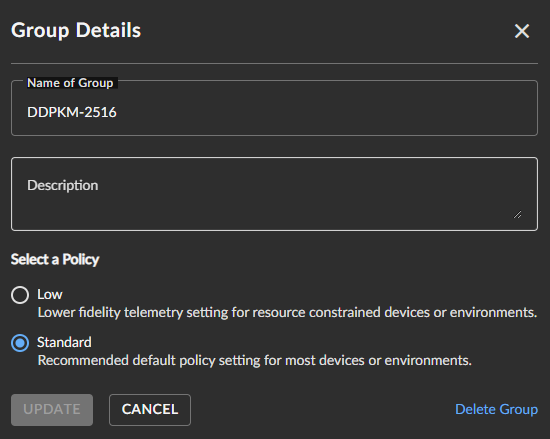
Destek ile iletişime geçmek için Dell Data Security Uluslararası Destek Telefon Numaraları başlıklı makaleye başvurun.
Çevrimiçi olarak teknik destek talebi oluşturmak için TechDirect adresine gidin.
Daha fazla faydalı bilgi ve kaynak için Dell Security Topluluk Forumu'na katılın.
Article Properties
Affected Product
Secureworks
Last Published Date
11 Mar 2024
Version
4
Article Type
How To